Megjegyzés
Az oldalhoz való hozzáféréshez engedély szükséges. Megpróbálhat bejelentkezni vagy módosítani a címtárat.
Az oldalhoz való hozzáféréshez engedély szükséges. Megpróbálhatja módosítani a címtárat.
A Jelentés varázslóval diagramokat és táblázatokat tartalmazó jelentéseket hozhat létre, amelyekkel könnyedén elemezheti adatait.
A Jelentéskészítő varázslóval létrehozott összes jelentés Fetch-alapú jelentés. A Jelentés varázslóval létrehozott összes jelentés fekvő módban nyomtatható.
Új jelentés létrehozása
A bal oldali navigációs panelen válassza a jelentések területet.
Válassza a parancssávon az Új lehetőséget.

Megjelenik a Jelentés:Új jelentés képernyő. A Jelentés típusa mezőben hagyja meg az alapértelmezett beállítást,Jelentés varázsló jelentése , és válassza a Jelentés varázsló gombot.
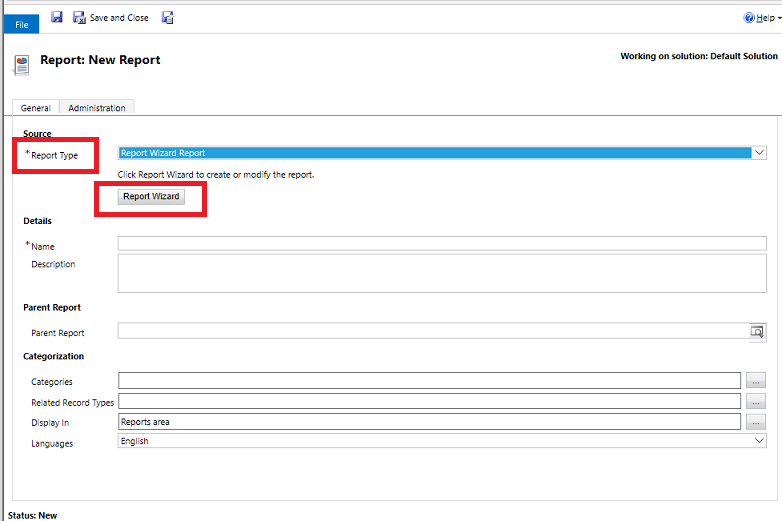
A következő képernyőn hagyja meg az alapértelmezett beállításokat, majd válassza a Tovább gombot .

A Jelentés tulajdonságai képernyőn adja meg a jelentés nevét, majd válassza ki a jelentésben szerepeltetni kívánt sort, majd kattintson a Tovább gombra.

A Jelentésben szerepeltetendő sorok kiválasztása képernyőn válassza ki a szűrőket annak meghatározásához, hogy mely sorok szerepeljenek a jelentésben. Ha például csak az elmúlt 60 nap során módosított sorokra vonatkozó találatokat szeretné látni, ezt a szűrést ezen a képernyőn állíthatja be. Ha nem szeretné szűrni az adatokat, válassza a Törlés lehetőséget.

Az Oszlopok elrendezése képernyőn válassza ki a jelentés elrendezését. Válassza a Kattintson ide lehetőséget egy csoportosítás hozzáadásához, és válassza ki az adatok csoportosításának módját.

Válassza ki a Sortípust és az Oszlopot a jelentésben csoportosítani kívánt adatokhoz. Ha végzett a kiválasztással, válassza az OK lehetőséget.
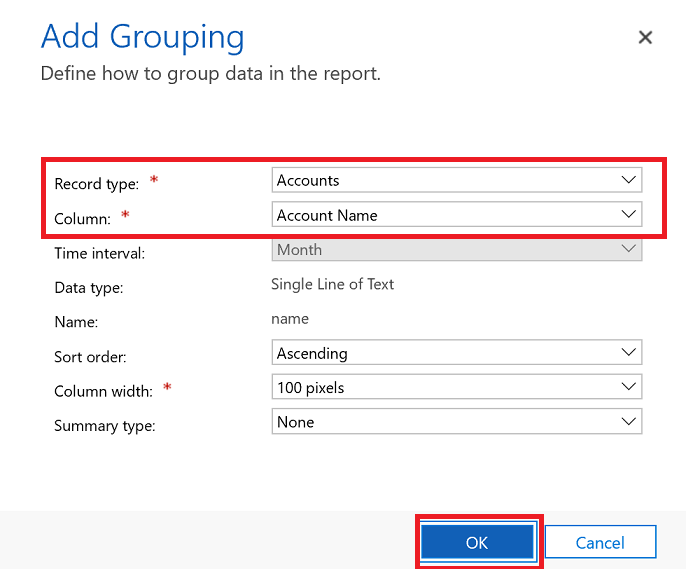
Válassza a Kattintson ide lehetőséget , ha oszlopot szeretne hozzáadni az előző lépésben kiválasztott sortípushoz kapcsolódó adatoszlopokhoz.

Az Oszlop hozzáadása képernyőn válassza ki az oszlophoz megjeleníteni kívánt adatokat, majd kattintson az OK gombra.

Ismételje meg az előző lépést minden további hozzáadni kívánt oszlop esetében. Ha végzett, az Oszlopok elrendezése képernyőn válassza a Tovább gombot .

A Jelentés formázása képernyőn válassza ki a jelentés formázásának módját, majd kattintson a Tovább gombra.

Tekintse át a jelentés összegzését, majd válassza a Tovább, majd a Befejezés lehetőséget. Ez a jelentés már megjelenik a jelentések listáján a rendszerben.

Feljegyzés
A jegyzeteket lekérdező jelentések egyszerű szöveg helyett HTML formátumú szövegben jelenhetnek meg. Ennek oka az, hogy a Rich Text-szerkesztő alapértelmezés szerint engedélyezve van. A probléma kikerüléséhez tegye a következők valamelyikét:
- Tiltsa le a Rich Text szerkesztőt. További információ: Rich Text szerkesztő vezérlő in Power Apps. Ha letiltja a Rich Text-szerkesztőt, akkor a létrehozott új jegyzetek nem rendelkeznek HTML-címkékkel. A Rich Text-szerkesztő engedélyezésekor létrehozott meglévő jegyzetek továbbra is HTML formátumú szövegként jelennek meg.
- A formázott szöveg támogatásához módosítsa a jelentésdefiníció frissítését. További információ: HTML importálása jelentésbe.
Vegye figyelembe, hogy a többszörös kiválasztási listás mezők nem támogatottak teljes mértékben a Jelentés varázslóban. A többszörös kiválasztási listás mezők nem adhatók hozzá csoportosításként vagy oszlopként a jelentéshez.
Lásd még
A jelentésben nem megjelenő adatokkal kapcsolatos problémák elhárítása